Πώς να ρυθμίσετε τις Εφαρμογές Εφαρμογών των Windows 8
Τα Windows 8 εμφανίζουν ειδοποιήσεις εφαρμογών στο επάνω μέροςδεξιά πλευρά της οθόνης για εγκατεστημένες εφαρμογές, συμβάντα Ημερολογίου, νέα μηνύματα ηλεκτρονικού ταχυδρομείου και άλλα συμβάντα εφαρμογών. Για περισσότερο έλεγχο του τρόπου με τον οποίο συμπεριφέρονται, μπορείτε να τις ενεργοποιήσετε ή να απενεργοποιήσετε, να τις προβάλλετε περισσότερο, να απενεργοποιήσετε τους ήχους και πολλά άλλα.

Κάντε κλικ ή επιλέξτε μια ειδοποίηση και θα ανοίξει η εφαρμογή σε ό, τι αφορά η εφαρμογή. Για παράδειγμα, το Outlook θα εμφανίσει νέα μηνύματα ηλεκτρονικού ταχυδρομείου, κάνοντας κλικ πάνω του θα ξεκινήσει το Outlook και θα εμφανιστεί το ακριβές μήνυμα.
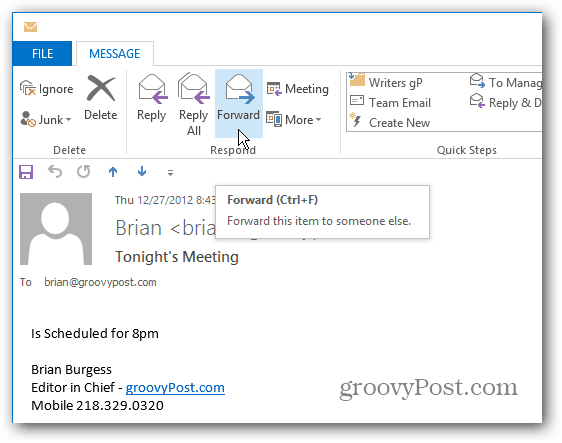
Εναλλακτικά, κάνοντας κλικ σε μια ειδοποίηση για μια εφαρμογή που εγκαταστάθηκε, ανοίγει, ώστε να μπορείτε να την χρησιμοποιήσετε.
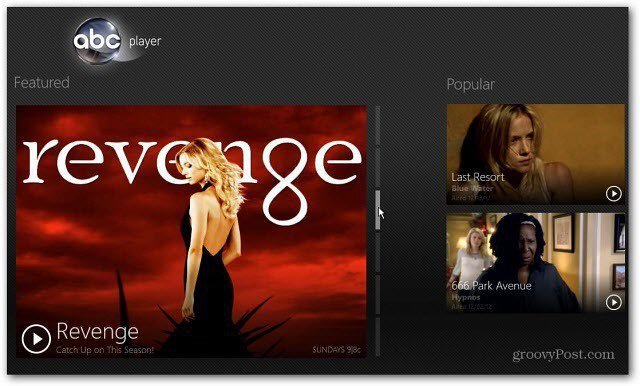
Ενεργοποιήστε τις ειδοποιήσεις των Windows 8 από το Off
Πρώτα ανοιχτές ρυθμίσεις PC. Από τη γραμμή Charms επιλέξτε Ρυθμίσεις και μετά Αλλαγή Ρυθμίσεων PC.
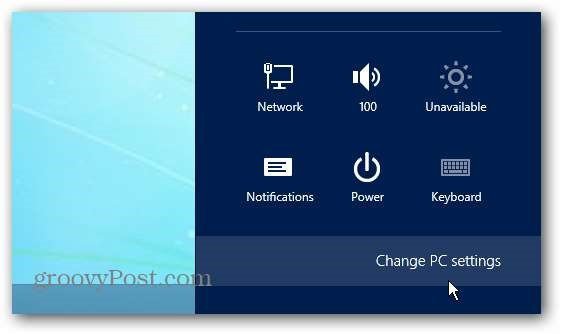
Στη συνέχεια, κάντε κλικ στην επιλογή Ειδοποιήσεις στα αριστερά. Εδώ μπορείτε να ενεργοποιήσετε ή να απενεργοποιήσετε τις ειδοποιήσεις, να απενεργοποιήσετε τους ήχους ειδοποίησης και να τις εμφανίσετε στην οθόνη κλειδώματος ή όχι.
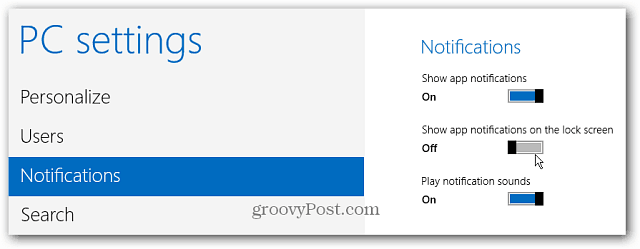
Μπορείτε επίσης να ενεργοποιήσετε ή να απενεργοποιήσετε τις ειδοποιήσεις για συγκεκριμένες εφαρμογές.
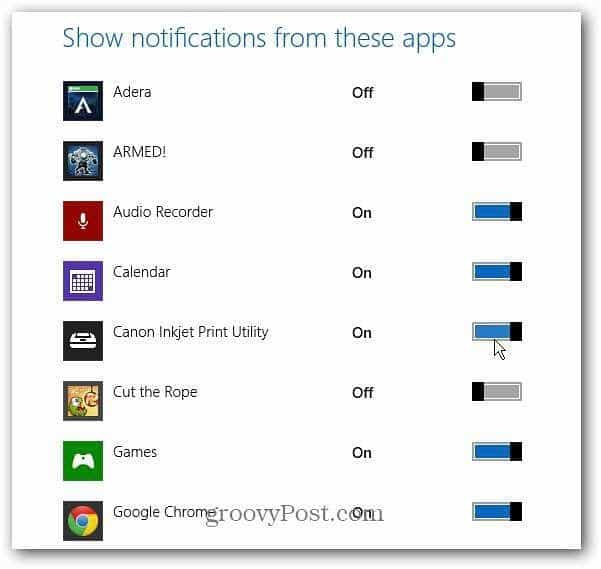
Κάντε τις Ειδοποιήσεις των Windows 8 να εμφανίζονται περισσότερο
Από προεπιλογή, οι ειδοποιήσεις εμφανίζονται για πέντε δευτερόλεπτα, αλλά μπορείτε να τις κάνετε να εμφανίζονται περισσότερο. Στις Ρυθμίσεις PC, επιλέξτε Ευκολία πρόσβασης και επιλέξτε πόσο θέλετε να εμφανίζονται από το αναπτυσσόμενο μενού.
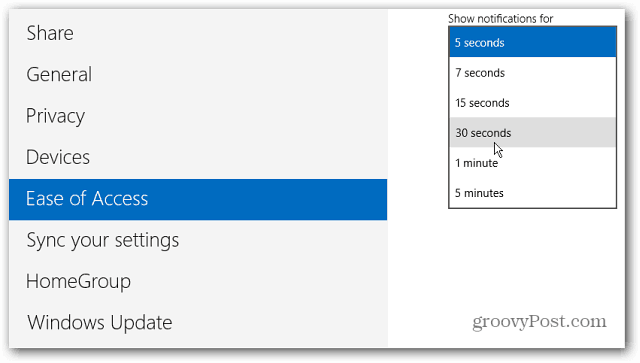
Απόκρυψη Ειδοποιήσεων Εφαρμογών
Όταν κάνετε κλικ στο Settings (Ρυθμίσεις) από τη γραμμή Charms, κάντε κλικ ή επιλέξτε το εικονίδιο Ειδοποιήσεις και επιλέξτε πόσο χρόνο θα κρύψετε τις ειδοποιήσεις για.
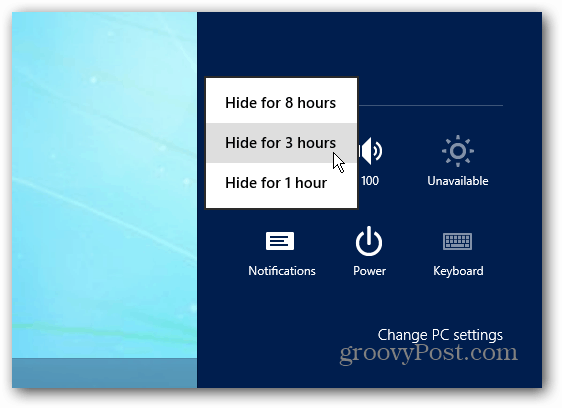
Σημείωση: Αυτό ισχύει μόνο για Ειδοποιήσεις εφαρμογών και όχι για αφαιρούμενα μέσα και συσκευές. Για να ελέγξετε τη φυσική αποθήκευση και άλλες συσκευές, ρίξτε μια ματιά στο πώς να διαχειριστείτε την Αυτόματη αναπαραγωγή στα Windows 8.










Αφήστε ένα σχόλιο